Parandus: Samsung Galaxy Note 20 / 20 Ultra SIM-kaardi tõrge ei tuvastatud
Varia / / April 27, 2022
Tipptasemel telefonid, nagu Samsung Galaxy Note 20 või Note 20 Ultra, ei garanteeri, et seadmed ei lange ühegi probleemi ohvriks. Seadmetel on varem probleeme esinenud ja üks levinumaid probleeme on tõrge SIM-kaarti ei tuvastatud. Olenemata sellest, kas seade ei tuvasta SIM-kaarti või kuvab tõrkeid, nagu teenust pole või signaali ei tuvastatud, oleme nende probleemide kõrvaldamiseks välja toonud mõned parandused.
Enamikul juhtudel saab SIM-kaardiga seotud tõrkeid, nagu SIM-kaarti ei tuvastatud, teenust pole jne, hõlpsasti parandada. Kuid mõnikord ilmneb probleem siis, kui SIM-kaart on kahjustatud või teie piirkonnas on mõni võrguprobleem. Igal juhul tasub rakendada allpool loetletud parandusi.
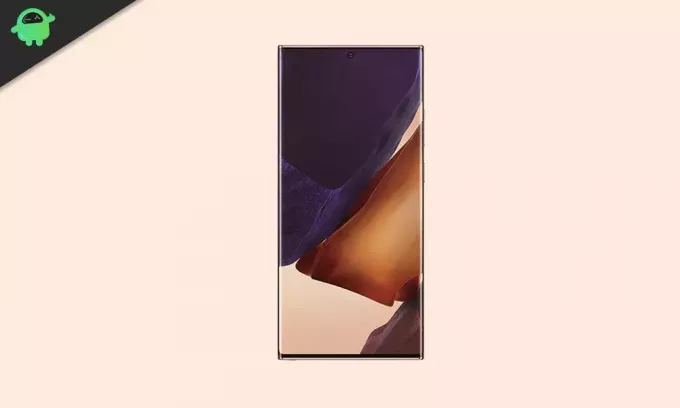
Lehe sisu
-
Siin on, mida teha, kui teie Samsung Galaxy Note 20/Note 20 Ultra ei tuvasta SIM-kaarti
- Parandus 1: lülitage lennukirežiim sisse ja välja
- Parandus 2: tehke pehme lähtestamine
- Parandus 3: eemaldage SIM-kaart ja sisestage see uuesti
- Parandus 4: lähtestage võrguseaded
- Parandus 5: tehaseseadetele lähtestamine
Siin on, mida teha, kui teie Samsung Galaxy Note 20/Note 20 Ultra ei tuvasta SIM-kaarti
Parandus 1: lülitage lennukirežiim sisse ja välja
Kui teil on SIM-kaardi või võrguga seotud probleeme, peaksite esmalt lennukirežiimi sisse lülitama ja seejärel välja lülitama. See meetod ajab enamiku ajast ära. See meetod katkestab teie seadme traadita ühenduse süsteemist, kuni suvand pole sisse lülitatud.
Lennukirežiimi sisselülitamiseks navigeerige asukohta Seaded > Ühendused > Lennurežiim ja seejärel puudutage lennukirežiimi kõrval olevat lülitit. Teise võimalusena saate funktsiooni kiirseadetest sisse lülitada.
Parandus 2: tehke pehme lähtestamine
Pehme lähtestamine (nimetatakse ka jõu taaskäivitamiseks) on tõhusam kui tavaline taaskäivitamine. Teie SIM-kaardi puudumise tuvastusviga Samsung Galaxy Note 20 või Note 20 Ultra võib tuleneda süsteemi tõrkest. Pehme lähtestamise sooritamine lõpetab kõik jooksvad protsessid, sealhulgas need, mis vastutavad süsteemitõrgete eest, mis võivad lahendada kõik SIM-kaardi või võrguprobleemid.
Samsung Galaxy telefoni pehme lähtestamise tegemiseks vajutage toitenuppu ja helitugevuse vähendamise nuppu (-) ja hoidke neid paar sekundit all. Vabastage oma sõrmed nuppudest, kui ekraanile ilmub Samsungi logo. Laske seadmel ise taaskäivitada ja kontrollige, kas SIM-kaardi probleem püsib.
Parandus 3: eemaldage SIM-kaart ja sisestage see uuesti
Kui SIM-kaart on kahjustatud või SIM-kaardi salves valesti paigutatud, võib teie telefon põhjustada tõrkeid (nt SIM-kaarti ei tuvastatud). Selle võimaluse välistamiseks avage SIM-kaardi salv ja kontrollige, kas SIM-kaart on paigutatud nii, nagu peab. Samuti kontrollige kaardil kahjustusi. Kui avastate SIM-kaardil kahjustusi, vahetage see välja, minnes vastava operaatori kauplusesse. Vastasel juhul liikuge edasi järgmise meetodi juurde.
Parandus 4: lähtestage võrguseaded
Mõned võrgusätete muudatused võisid põhjustada selle, et seade ei suuda SIM-kaarti tuvastada. Õnneks pakub Samsung lihtsat viisi kõigi muudatuste lähtestamiseks. Võrguseadete lähtestamisel kaotate juurdepääsu Wi-Fi paroolidele, seotud seadmetele jne.
Võrguseadete lähtestamiseks oma Samsung Galaxy Note 20 või Märkus 20 Ultra, minema Seaded > Üldhaldus > Lähtesta > Võrguseadete lähtestamine > Puudutage valikut Lähtesta sätted.
Reklaamid
Parandus 5: tehaseseadetele lähtestamine
Kui ükski meetoditest pole teie jaoks aidanud, jääb meile tehase lähtestamise valik. See meetod töötab enamasti tarkvaraga seotud probleemidega, sealhulgas Samsung Galaxy Note 20 või Note 20 Ultra probleemiga SIM-kaarti ei tuvastatud.
Kui lähtestate oma telefoni tehaseseadetele, kaotate juurdepääsu kõigile oma andmetele. Seetõttu tehke enne selle meetodi kasutamist oma telefonist täielik varukoopia. Samsung Galaxy Note 20 või Note 20 Ultra tehaseseadetele lähtestamiseks navigeerige saidile Seaded > Üldhaldus > Lähtesta > Tehaseandmete lähtestamine. Pärast seda kulub seadmel protsessi lõpuleviimiseks paar minutit. Veenduge, et seadmel oleks vähemalt 50% akut, kuna protsess võib mõnikord võtta tavapärasest kauem aega.
Loe ka
Paranda: YouTube Vancedi parimad alternatiivid
Usume, et üks meetoditest oleks aidanud teil Samsung Galaxy Note 20 või Note 20 Ultra probleemi lahendada. Andke meile allolevates kommentaarides teada, milline meetod teie jaoks triki tegi.
Reklaamid



